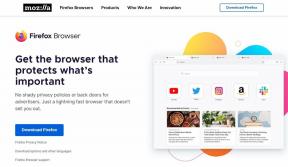كيفية إزالة الفوضى وتنظيم سطح المكتب باستخدام الأسوار
منوعات / / November 29, 2021
قبل أيام قليلة أظهرنا لك كيف FSL Launcher يزيل فوضى سطح المكتب. إنها أداة رائعة ولكن هناك مشكلة واحدة صغيرة. في FSL Launcher ، يتعين علينا نقل أيقونات سطح المكتب داخل الأداة ونحتاج إلى تشغيلها في كل مرة من أجل النقر فوق أيقونة سطح المكتب. يستخدم واجهته الخاصة لإدارة فوضى سطح المكتب بدلاً من القيام بذلك على سطح المكتب نفسه.
اليوم ، سنتحدث عن أداة أكثر قوة تنقل تنظيم سطح المكتب إلى المستوى التالي. إنه معروف باسم الأسوار. يصنع حاوية لأيقونات سطح المكتب ويرتبها في مجموعات.
بعد التثبيت ، سيطلب منك استخدام أي من التخطيطات المدمجة. يقوم تلقائيًا بإنشاء أسوار جديدة ويحاول تنظيم الرموز بداخلها. يمكنك حذف أو إعادة تسمية تلك الأسوار ، أو إنشاء أسوار خاصة بك. كل ما عليك فعله لإنشاء سياج هو رسم مربع (أو مستطيل) على سطح المكتب باستخدام زر الفأرة الأيمن.

عندما تحرر زر الفأرة الأيمن ، سيظهر رابط يقول "أنشئ سياجًا جديدًا هنا". اضغط عليها وامنح اسما لذلك السور. الآن اسحب أيقوناتك بداخلها. قم بإنشاء العديد منها كما تريد وقم بتجميع الرموز بداخلها (كما فعلت في لقطة الشاشة أعلاه). يمكنك أيضًا اختيار تخطيط من خلال زيارة تكوين الأسوار -> الأسوار -> التخطيط.
يمكن إعادة التسمية باستخدام النقر بزر الماوس الأيمن. يمكن العثور على خيار "تكوين الأسوار" على قائمة السياق. هناك العديد من الخيارات الأخرى المتاحة. يمكنك تخصيص لون خلفية الأسوار وفقًا للشفافية والسطوع وتدرج الألوان والتشبع.
أيضا ، يمكنك اختيار وضع العلامات على الأسوار. هناك ثلاثة خيارات متاحة: عدم العرض مطلقًا ، بالماوس فوقه ودائمًا (قمت بتحديد الخيار الثاني لتنظيم أفضل للرموز).

الجزء السحري من هذه الأداة هو ميزة النقر المزدوج. انقر نقرًا مزدوجًا فوق سطح المكتب وسيخفي جميع الرموز. مرة أخرى انقر نقرًا مزدوجًا لجعلها مرئية. لا حاجة لاستخدام "إظهار رموز سطح المكتب" في النقر بزر الماوس الأيمن لإظهار أو إخفاء الرموز.
هناك أيضًا ميزة "اللقطات أو النسخ الاحتياطية" لأخذ نسخة احتياطية من الأسوار التي أنشأتها. هناك لقطتان متوفرتان مسبقًا: لقطة مثبتة مسبقًا ولقطة أول استخدام.
يمكن أن تأخذ نسخة احتياطية من سطح المكتب الحالي الخاص بك وحفظها لاستخدامها في المستقبل. إذا كنت تشعر أن إعدادك غير مناسب ، فيمكنك الرجوع إلى الإعداد السابق بالنقر فوق اللقطة. قبل التبديل ، سيطالبك بحفظ الإعداد الحالي.

بشكل عام ، هذه بالتأكيد أداة ضرورية لك إذا كان سطح مكتبك في حالة من الفوضى. إنه لا يزيل الفوضى فحسب ، بل يجعلها تبدو جذابة أيضًا.
مثل هذه الأداة؟ هل تستخدم شيئًا آخر لتنظيم سطح المكتب الخاص بك؟ شارك تجربتك في التعليقات.